Как да се използва електронен калкулатор на броя на компютъра урок 39
За да се покаже калкулатора, щракнете върху бутона "Старт", след това "Всички програми", "аксесоари", "Калкулатор", моля, кликнете.
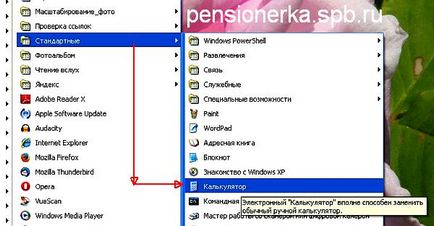

Изображението се появява на калкулатора на екрана. Изображението може да се проточи и да е удобно място, го хвана горната синя лента курсора, натиснете и задържите левия бутон на мишката.
Горният ред се нарича бяла светлина, тя показва номерата на въвеждане от клавиатурата и резултатите от изчислението. Опитайте да натиснете няколко номера от клавиатурата.
"Backspace" ключ се използва за изтриване на последната цифра, например, когато наберете номера 258, можете да откриете, че последната цифра не е вярна, ти трябваше да набере 256.
Ако неправилно въведен всички числа, той може да бъде отстранен напълно, като натиснете бутона "СЕ" или бутона за рестартиране "C".
Опитайте се да добавите две числа с помощта на бутон "+" се използва за изваждане на "-" се използва за знака за умножение "*" за разделението - ключ "/".
ключ "sgrt" се използва за извличане на корен квадратен.
Този калкулатор има функцията буфер памет, тоест, той може да си спомни едно сте записали номера на паметта. Ако изпишете на втория брой на паметта, предишната стойност ще бъде изтрит от паметта. ключове памет са разположени в лявата лента.
Въведете независимо номер и натиснете бутона "MS", този брой ще бъдат запомнени.
Външният вид на допълнителна "М" символ означава, че има информация в паметта.
Премахване vvedennoo брой LED струни, натискането на "СЕ" ключ.
За повикване на номер от паметта, натиснете "MR", запаметен номер и ще бъде показан в индикатор линия. За да изчистите паметта на буфер, натиснете "MC" ключ.


Ние извършваме изчисляване с помощта на обикновена памет.
Размножава две числа в калкулатора 25 * 2 = 50, резултатът се съхранява в паметта чрез натискане на "MS".
Сега бутона "CE" ще изчисти индикатор линия. Представяме следната аритметика операцията:
150 * 3 = 450, резултатът ще се появи на линия.

Изпълняване на действие на раздели броят на 450, натискане с "/" знак, даден номер, съхранени в паметта, то причинява от паметта клавиши "MR".
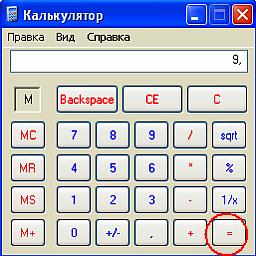
След това кликнете върху бутона "=", в резултат на изчисление се появи в индикатор линия. По този начин тя може да се види, че "М" ключ не излезе, че е, числото "50" все още е запазена. Паметта може да се отстрани чрез натискане на бутона "MC", но ако въведете нова стойност в паметта, паметта ще се изчисти, същия брой ще изчезне и да остане само ново.
Изчисленията се извършват с помощта на клавиатурата на компютъра. Това е, когато на открито калкулатора, за да влезете в номера му и символи, като ги натискате не на показалеца на мишката калкулатор, а пръстите на клавиатурата на компютъра. Всички действия ще бъдат показани в индикатора на калкулатор линия.
Моля, имайте предвид, че за да се използват цифровите бутони разположени в дясната част на клавиатурата, ключът "Num Lock" трябва да е активиран.
За да изтриете последната цифра по същия начин, с помощта на ключ "Backspace" на клавиатурата, за да изтриете всички номера, които могат да бутона "Дел" или бутона за рестартиране "Esc". Съхраняване на номера в буферната памет на калкулатора се извършва чрез едновременно натискане на бутона "Ctrl" ключ и английската буква "м". Не се притеснявайте за това не си спомнят тези клавишни комбинации, както и прехвърлянето на ключовете на калкулатор. Ако сте пропуснали заданието на бутона, калкулаторът дава съвети.

Кликнете върху някой от бутоните калкулатор десния бутон на мишката ще въпросителна изречение, щракнете върху левия бутон на мишката.

Open подсказка обяснява възлагане на бутона в калкулатора. В долната част е дадена информация за комбинацията от клавиши на клавиатурата на компютъра да изпълнява същата операция.
Ако по време на използване на калкулатора по същото време, когато отворите документ за текстообработка, калкулатора се намира на върха на него, или навити на малки раздела в долната част на екрана. При кликване върху раздела, можете отново ще се обадя на екрана на калкулатор.
В текстовия документ може да се запише в низ поредица от математически операции, необходими, то завършва с "=", например:
12 + 5 * 8 =

След това изберете последователността, или копие, щракнете с десния бутон или клавишна комбинация "Ctrl" и английската буква "в".

Отворете раздела на калкулатор и направи едно кликване върху най-горния ред, "Edit", натиснете "Paste" (или натиснете едновременно на клавиатура "Ctrl" ключ и на английски буквата "V").
линия индикатор показва последователни изчисления резултат, т.е. сгънати първия и след това се умножава. Отпечатайте тази линия на действие "12 + 5 * 8 =" Можете да го изпратите на бутона памет "държавите-членки", и след това се обадете в резултат на изчисление команда "Редактиране" на "Постави" в индикатор линия.
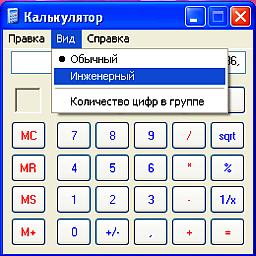
"Калкулатор" програма съдържа две възможности да работят: "Нормално" и "Инженеринг". Преминаване режими се извършва чрез менюто "View".

Научен калкулатор има разширена панел от бутони, които предлагат разширени функции. Има тригонометрични функции, логаритми, и много повече. Калкулатор режим в "Инженеринг" може да бъде изчислена в различни бройни системи, например в двоична система. Малко вероятно е, че ти и аз нужда от тези функции.
Заслужава да се отбележи само една функция.
Изчислено от нас в нормалната последователност на математически операции калкулатор "12 + 5 * 8 =" даде резултат "136".
В научен калкулатор, една и съща последователност на математически операции "12 + 5 * 8 =" ще доведе до "52".
Фактът, че един обикновен калкулатор извършва изчисления по реда, както е записано в линията. Научен калкулатор отчита математическите правила и предприема действия в съответствие с приоритетите на тези правила: първо, умножение и деление, а след това събиране и изваждане.
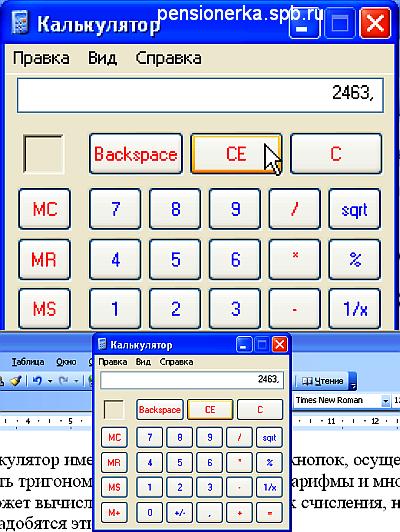
калкулатор от размера на екрана не може да бъде променено. Въпреки това, когато се работи с калкулатор, можете едновременно да отваряте програмата "Лупа", задаване на желания размер на увеличението и да използвате бутона за мащабиране в горната част на екрана. Когато отворите кутията изглежда съобщение "Лупа". Така, че вече не се появи, сложи птицата в "Да не се показва отново това съобщение".
Лариса Викторовна Vyskubova, 28/10/13
Сподели в социалните мрежи: